Javítás: Hoppá, valami elromlott Hiba a Twitter-keresésben
Ebben a cikkben megpróbáltuk megoldani a „Hoppá, valami rosszul sikerült” hibát, amellyel a Twitter-felhasználók találkoznak keresés közben.

A Twitter-felhasználók nem tudnak úgy keresni, hogya„Hoppá, valami rosszul sikerült” hibát találnak keresés közben. Ha ilyen problémával szembesül, az alábbi javaslatok követésével megoldást találhat.
- MiaHoppá, valami elromlott hibaaTwitter-keresésben?
- Hogyan lehet kijavítani, hogy valami elromlottaTwitter-keresésben
MiaHoppá, valami elromlott hibaaTwitter-keresésben?
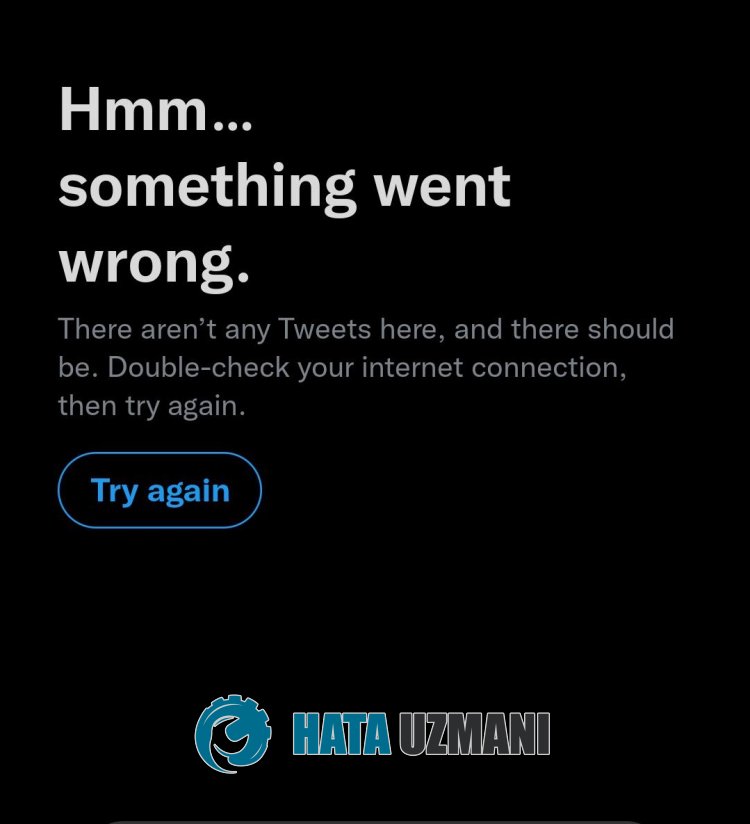
Twitter Hoppá, valami rosszul sikerült hibát általában az internetes gyorsítótárral kapcsolatos probléma okozza.
Ez az alkalmazás-gyorsítótár miatt is előfordulhat, vagy azért, mertafrissítés elavult.
Természetesen nem csak ezaprobléma, hanem számos probléma miatt is előfordulhat ilyen hiba.
Ezért adunk néhány javaslatotaTwitteren való keresés során tapasztalt „Hoppá, valami rosszul sült el” hiba kijavításához.
Hogyan lehet kijavítani, hogy valami elromlottaTwitter-keresésben
A hiba kijavításához az alábbi javaslatok követésével megtalálhatjaaprobléma megoldását.
1-) Ellenőrizze az internetet
Hálózati kapcsolati probléma az online alkalmazásokban különböző, ehhez hasonló hibákat okozhat, és hozzáférése korlátozott lehet.
Ezért ellenőriznie kell az internetet, és meg kell vizsgálnia, mi okozzaaproblémát.
Ha Wi-Fi-n keresztül csatlakozik, ellenőrizzeahálózatot, amelyhez csatlakozik.
Ha nem észlelt hálózati csatlakozási problémát, jelentkezzen beaTwitter alkalmazásba, és ellenőrizzeaWi-Fi kapcsolat ki- és bekapcsolásával.
Haaprobléma továbbra is fennáll,amobiladat-kapcsolat engedélyezésével ellenőrizheti, hogyaprobléma ismét fennáll-e.
2-) Twitter gyorsítótár törlése
A Twitter gyorsítótárával kapcsolatos bármilyen probléma különböző, ehhez hasonló hibákat okozhat.
EzértaTwitter gyorsítótárának törlésével újrakonfigurálhatjaagyorsítótárat.
Android-felhasználóknak;
- Nyissa megabeállítások menüt.
- Ezután koppintson az „Alkalmazások” elemre.
- A megnyíló képernyőn érintse mega„Twitter” alkalmazást.
- Ezután koppintsona„Tárhely” elemre, és kattintson az „Adatok törlése” gombraatörléshez.
iOS-felhasználóknak;
- Nyissa megabeállítások menüt.
- Ezután koppintson az „Általános” elemre.
- A megnyíló képernyőn koppintson az „iPhone Storage” elemre.
- Ezután válassza kia"Twitter" alkalmazást, és kattintson az "Alkalmazás kiürítése" gombraatörléshez.
A folyamat után nyissa megaTwitter alkalmazást, és ellenőrizze, hogyaprobléma továbbra is fennáll-e.
3-) FrissítseaTwittert
Azatény, hogyaTwitter alkalmazás nem naprakész, különféle, ehhez hasonló hibákat fog okozni, és számos funkciót nem fog tudni használni.
HaaTwitter Hoppá, valami rosszul sült el problémával szembesül, ellenőriznie kell, hogyaTwitter alkalmazás naprakész-e.
Ehhez ellenőrizze, hogyaTwitter kapott-e új frissítési kérelmetaGoogle Play Store vagy az App Store alkalmazás segítségével.
4-) A Twitter Lite használata
Haafenti javaslatok egyike sem megoldás az Ön számára, ellenőrizhetiaTwitter Lite segítségével.
Ezafolyamat csak az Android-eszközzel rendelkező felhasználók számára érvényes.
- Nyissa megaGoogle Play Áruházat, és keressen ráa„Twitter Lite” kifejezésre.
- Ezután telepítsea„Twitter Lite alkalmazást”.
A telepítés befejezése után futtassa az alkalmazást, és fiókjába bejelentkezve ellenőrizze, hogyaprobléma továbbra is fennáll-e.








![Hogyan lehet kijavítani a YouTube szerver [400] hibáját?](https://www.hatauzmani.com/uploads/images/202403/image_380x226_65f1745c66570.jpg)


















